使用过演示文稿的朋友们都知道,常常会在幻灯片的内容上使用超链接可以快速翻到需要的那一页幻灯片。下面小编就来告诉大家如何在WPS演示中使用超链接的命令,一起来看看吧。新建默认模板wps演示文稿,内容版式为空白版式。单击在线素材中的目录项,单击目录选项卡,选中其中一种目录,右击选择快捷菜单中的“插入&rd......
WPS Excel表格怎么冻结任意一行和列
WPS教程
2021-10-04 08:36:26
我们在日常办公时,往往会做很多页的excel表格,但是当我们查阅或修改时,翻到下面就会不知道每一列代表什么项目,再翻到第一页看,很麻烦。今天小编就来教大家彻底解决这个烦恼。怎样冻结表格某一行或列。
首先我们打开一个表格,这个文档内容较多,整个屏幕显示不完表格,如下图:
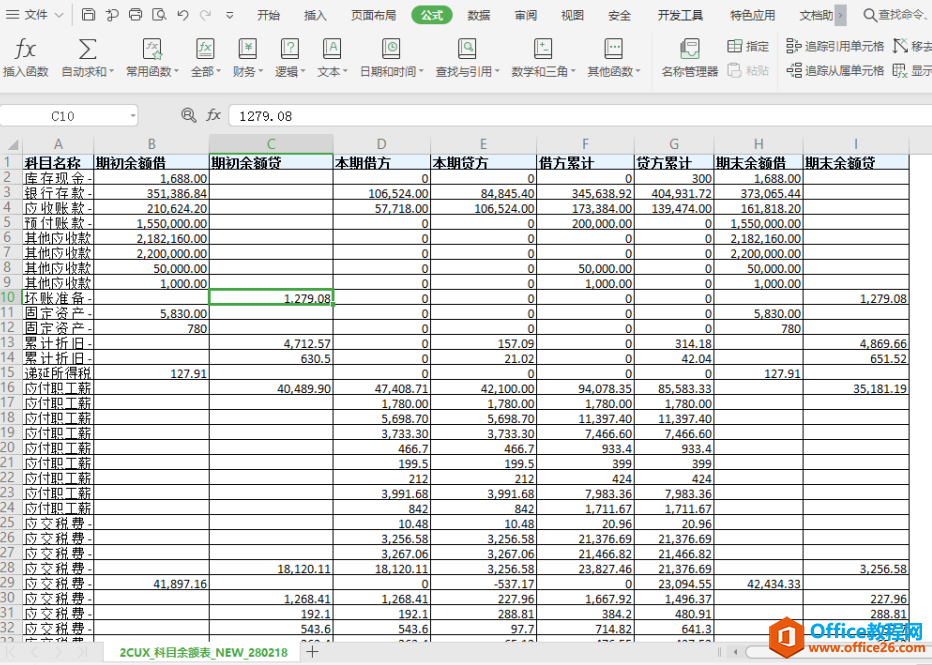
这时如果下拉阅读或修改表格时,就会忘记每列数字代表什么意思,所以我们需要冻结第一行数据。我们选择工具栏中的【视图】,点击【冻结窗格】,我们选择冻结首行,冻结首列也是这么操作,当光标放置第四行C列,我们可以选择冻结至第三行B列,如下图所示:
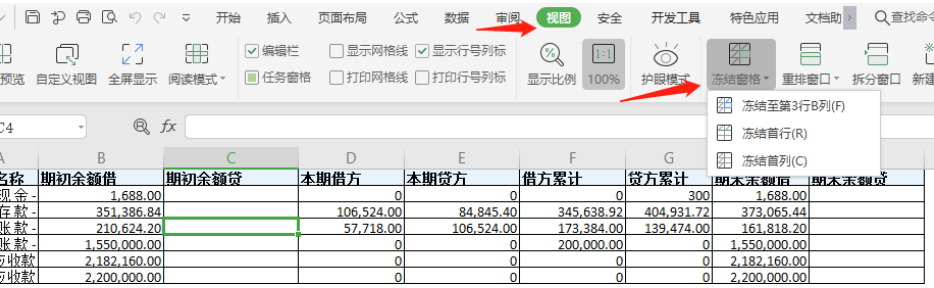
我们选择冻结首行,这时会发现第一行下面出现一条绿色的细线,再下拉表格,你就会发现第一行不会动了,其他的行依旧可以上下拉动。这样我们的目的就达到了:
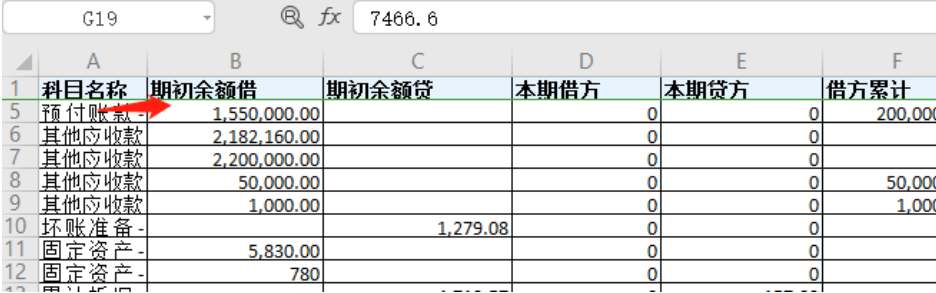
上一篇:WPS Excel中如何分区域锁定表格 下一篇:WPS Excel中如何跨表取数
相关文章





